Η εταιρεία πίσω από το Messenger, η Meta, εισάγει τακτικά νέες δυνατότητες στην εφαρμογή ανταλλαγής μηνυμάτων της. Ωστόσο, το Messenger δεν είναι εντελώς απαλλαγμένο από σφάλματα.
Περιστασιακά, μπορεί να αντιμετωπίσετε σφάλματα κατά τη χρήση συγκεκριμένων λειτουργιών της εφαρμογής. Για παράδειγμα, πολλοί χρήστες του Messenger φέρεται να έλαβαν πρόσφατα ένα μήνυμα “Σφάλμα φόρτωσης πολυμέσων”.
Το μήνυμα “σφάλμα φόρτωσης πολυμέσων” εμφανίζεται γενικά στα αρχεία που λαμβάνετε στο Messenger. Μπορεί να εμφανίζεται σε εικόνες, βίντεο, GIF και άλλα αρχεία πολυμέσων που μοιράζονται στο Messenger.
Σφάλμα κατά τη φόρτωση πολυμέσων – Γιατί εμφανίζεται;
Το μήνυμα σφάλματος κατά τη φόρτωση πολυμέσων εμφανίζεται γενικά όταν το τηλέφωνό σας δεν είναι συνδεδεμένο στο διαδίκτυο. Είναι επίσης πιθανό η σύνδεσή σας στο Διαδίκτυο να είναι ασταθής.
Λόγω προβλημάτων στο Διαδίκτυο, η εφαρμογή Messenger αποτυγχάνει να φορτώσει σωστά τα μέσα και αυτό συμβαίνει όταν βλέπετε το μήνυμα σφάλματος. Άλλοι λόγοι για το σφάλμα περιλαμβάνουν κατεστραμμένη προσωρινή μνήμη εφαρμογών Instagram, προβλήματα από την πλευρά του διακομιστή και ασυμβατότητα με τη μορφή αρχείου.
Διαβάστε επίσης :Πώς να ενεργοποιήσετε και να απενεργοποιήσετε τη λειτουργία εξοικονόμησης δεδομένων στο Messenger
Το private interne taccess -VPN- Eχει τις καλύτερες τιμές στην Ελλάδα 2 χρόνια+ 4 μήνες δωρεάν με 1.85€/μήνα
Πώς διορθώνετε το «Σφάλμα φόρτωσης πολυμέσων» στο Messenger
Αν και το σφάλμα μπορεί να σας εμποδίσει να προβάλετε τα αρχεία πολυμέσων, είναι κάτι που μπορεί εύκολα να διορθωθεί. Εδώ είναι τι πρέπει να κάνετε εάν αντιμετωπίζετε το πρόβλημα.
1. Επανεκκινήστε την εφαρμογή Messenger
Αν μόλις προβάλατε το “Σφάλμα φόρτωσης πολυμέσων” στο Messenger, πρέπει πρώτα να επανεκκινήσετε την εφαρμογή Messenger. Η επανεκκίνηση της εφαρμογής Messenger πιθανότατα θα αποκλείσει σφάλματα ή δυσλειτουργίες και θα επιτρέψει τη φόρτωση του αρχείου πολυμέσων.
Επομένως, πριν ακολουθήσετε οποιαδήποτε άλλη μέθοδο, επανεκκινήστε την εφαρμογή Messenger. Για επανεκκίνηση του Messenger, ανοίξτε τη λίστα Πρόσφατες εφαρμογές και κλείστε την εφαρμογή Messenger. Τώρα περιμένετε μερικά δευτερόλεπτα και μετά ανοίξτε ξανά το Messenger.
Διαβάστε επίσης :Οι καλύτερες κρυπτογραφημένες εφαρμογές Messenger για Android
2. Επανεκκινήστε τη Συσκευή σας

Εάν η επανεκκίνηση της εφαρμογής Messenger δεν βοήθησε, πρέπει να επανεκκινήσετε το smartphone σας. Είτε πρόκειται για Android είτε για iPhone, μια απλή επανεκκίνηση μπορεί να διορθώσει πολλά προβλήματα και να τερματίσει όλες τις διαδικασίες στο παρασκήνιο.
Έτσι, επανεκκινήστε το smartphone σας και ανοίξτε την εφαρμογή Messenger. Τα αρχεία πολυμέσων πιθανότατα θα αναπαράγονται τώρα στην εφαρμογή Messenger.
3. Βεβαιωθείτε ότι το Διαδίκτυό σας λειτουργεί
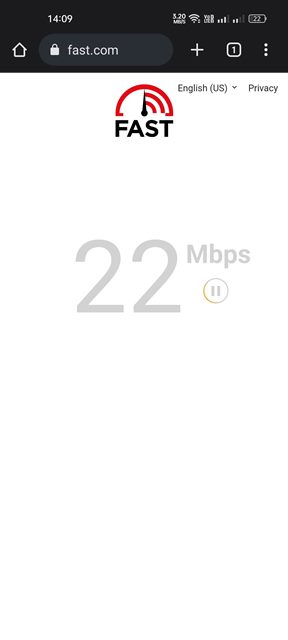
Ανεξάρτητα από το πόσο συχνά επιχειρείτε να αναπαράγετε το αρχείο πολυμέσων, εάν το τηλέφωνο ή ο υπολογιστής σας δεν είναι συνδεδεμένοι στο Διαδίκτυο, τα Μέσα δεν θα φορτωθούν.
Μπορεί να έχετε λάβει το αρχείο πολυμέσων στο Messenger όταν είστε συνδεδεμένοι στο διαδίκτυο. Μετά τη λήψη του, η σύνδεσή σας στο διαδίκτυο αποσυνδέεται, οδηγώντας στο μήνυμα «Σφάλμα φόρτωσης πολυμέσων».
Δεν υπάρχει internet ή ασταθές διαδίκτυο είναι η κύρια αιτία του σφάλματος “Σφάλμα φόρτωσης πολυμέσων” στην εφαρμογή Messenger. Επομένως, ελέγξτε ξανά το διαδίκτυο πριν δοκιμάσετε οποιαδήποτε άλλη λύση.
4. Ελέγξτε εάν το Messenger αντιμετωπίζει τεχνικό πρόβλημα

Λέγοντας τεχνικό πρόβλημα, εννοούμε διακοπή διακομιστή. Είναι πιθανό για τις εταιρείες τεχνολογίας να αντιμετωπίζουν περιστασιακές διακοπές λειτουργίας καθώς το χρειάζονται για να συντηρήσουν τον διακομιστή τους.
Έτσι, εάν οι διακομιστές του Messenger είναι εκτός λειτουργίας, δεν θα φορτωθεί κανένα αρχείο πολυμέσων. Ο καλύτερος τρόπος για να επιβεβαιώσετε εάν το Messenger αντιμετωπίζει κάποια διακοπή λειτουργίας είναι να το ελέγξετε Downdetector σελίδα.
Το Downdetector ή άλλοι παρόμοιοι ιστότοποι παρακολουθούν όλους τους ιστότοπους και σας ενημερώνουν εάν οι αγαπημένοι σας ιστότοποι ή υπηρεσίες είναι εκτός λειτουργίας ή αντιμετωπίζουν προβλήματα.
5. Απενεργοποιήστε τη λειτουργία εξοικονόμησης δεδομένων στο Messenger
Το Messenger διαθέτει λειτουργία εξοικονόμησης δεδομένων που προσπαθεί να αποθηκεύσει δεδομένα καθώς χρησιμοποιείτε την εφαρμογή. Αυτή η δυνατότητα μπορεί μερικές φορές να επηρεάσει τα αρχεία πολυμέσων και να εμποδίσει την αυτόματη αναπαραγωγή τους.
Η Εξοικονόμηση δεδομένων αποτρέπει την αυτόματη αναπαραγωγή αρχείων πολυμέσων για τη διατήρηση των δεδομένων. Δείτε πώς μπορείτε να απενεργοποιήσετε τη λειτουργία εξοικονόμησης δεδομένων στο Messenger.
1. Πρώτα απ ‘όλα, ανοίξτε την εφαρμογή Messenger στο Android σας. Στη συνέχεια, πατήστε στο μενού στην επάνω αριστερή γωνία.

2. Ένα μενού θα γλιστρήσει από τα αριστερά. ανοίξτε το Ρυθμίσεις .

3. Αυτό θα ανοίξει τη σελίδα ρυθμίσεων προφίλ, θα μετακινηθείτε προς τα κάτω και θα ανοίξετε το Εξοικονόμηση δεδομένων.

4. Στην οθόνη Εξοικονόμηση δεδομένων, απενεργοποιήστε τη δυνατότητα.

6. Εκκαθαρίστε την προσωρινή μνήμη της εφαρμογής Messenger
Εάν το πρόβλημα εξακολουθεί να μην έχει επιλυθεί, πρέπει να προσπαθήσετε να διαγράψετε την προσωρινή μνήμη της εφαρμογής Messenger. Όπως κάθε άλλη εφαρμογή, το Messenger διατηρεί προσωρινά αρχεία που ονομάζονται cache στο τηλέφωνό σας.
Αυτό το αρχείο βοηθά τις εφαρμογές να φορτώνουν πιο γρήγορα, αλλά αν καταστραφεί, μπορεί να προκαλέσει πολλά σφάλματα, συμπεριλαμβανομένου του «Σφάλμα φόρτωσης πολυμέσων» στο Messenger. Επομένως, είναι καλύτερο να καθαρίσετε το αρχείο προσωρινής μνήμης.
1. Πρώτα απ ‘όλα, πατήστε παρατεταμένα το εικονίδιο της εφαρμογής Messenger και επιλέξτε Πληροφορίες εφαρμογής.

2. Στη σελίδα πληροφοριών εφαρμογής του Messenger, πατήστε Χρήση αποθήκευσης.

3. Στη χρήση αποθήκευσης, πατήστε Εκκαθάριση προσωρινής μνήμης.

7. Ενημερώστε την εφαρμογή Messenger

Εάν τίποτα δεν λειτουργεί για εσάς, μπορείτε να ενημερώσετε την εφαρμογή Messenger. Πολλοί χρήστες ισχυρίστηκαν ότι επιλύουν το μήνυμα σφάλματος «Σφάλμα φόρτωσης πολυμέσων» απλώς ενημερώνοντας την εφαρμογή Messenger από τα καταστήματα εφαρμογών.
Επίσης, θα πρέπει να διατηρείτε πάντα ενημερωμένες τις εφαρμογές σας. Κάτι τέτοιο θα εξασφαλίσει καλύτερη απόδοση και σταθερότητα της εφαρμογής. Μεταβείτε στο Google Play ή στο Apple App Store για να ενημερώσετε την εφαρμογή Messenger.
Αυτοί είναι μερικοί από τους καλύτερους τρόπους για να επιλύσετε το μήνυμα σφάλματος Σφάλμα φόρτωσης πολυμέσων στην εφαρμογή Messenger. Εάν χρειάζεστε περισσότερη βοήθεια για τη διόρθωση του “Σφάλματος φόρτωσης πολυμέσων” στην εφαρμογή Messenger, ενημερώστε μας στα σχόλια. Επίσης, αν το άρθρο σας βοήθησε, μοιραστείτε το με τους φίλους σας.


